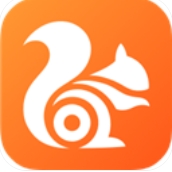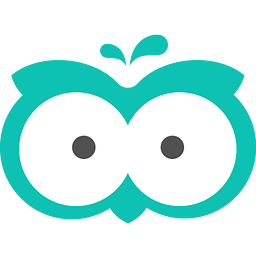win10激活后如何分区 win10激活后电脑分盘
时间:2019-07-01 来源:互联网 浏览量:

windows10激活工具是专为激活win10系统而制作的,不仅支持一键激活win10专业版系统,还支持激活其他版本的windows和office办公软件。Windows10激活工具操作简单,只需一键操作,永久免费使用。暴风win10激活工具支持激活所有32位 64位的Windows10系统。
现在很多用户都喜欢使用win10,但却不太会分区,下面为大家介绍win10磁盘分区的操作方法?
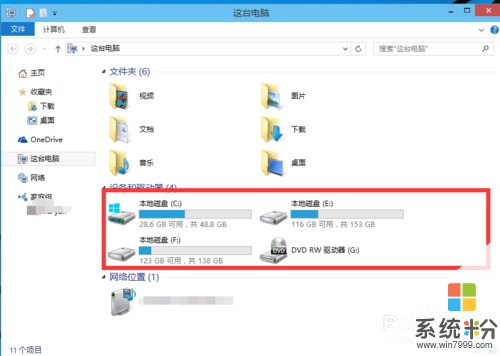
进行分区之前,我们必须进入系统的磁盘管理。进入磁盘管理发方式有两种。一种是通过电脑属性,进入磁盘管理。第二种是直接右键点击windows键(windows+X)选择磁盘管理。
这里以第一种为例,右键点击我的电脑,然后选择“管理”。如图示,然后选择磁盘管理。


进入磁盘管理之后,我们可以看到我的分区情况,然后选择你需要进行分区的磁盘,点击右键,然后选择“压缩卷”,如图示。

然后系统会自动的查询压缩空间,这个时间就需要看电脑的配置。

然后我们选择选择好需要压缩空间的大小,点击压缩即可。

等一会,空间就压缩好了,如图示会出现一个可用的空间。这就是我们刚才压缩出来的空间。如图所示。

然后我们选中该空白分区,点击右键,选择“新建简单卷”。
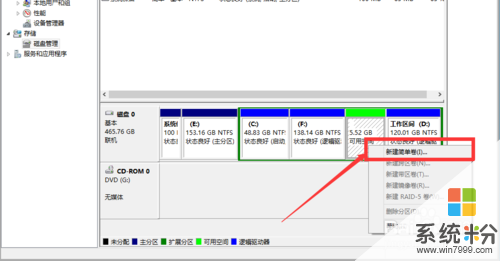
进入新建简单卷向导,我们这里直接点击“下一步”就好了,如图示。
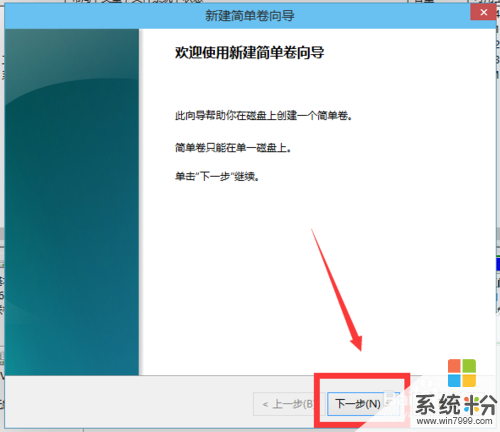
然后我们指定卷的大小,我们可以输入自己想要的大小。然后点击“下一步”。如图示。
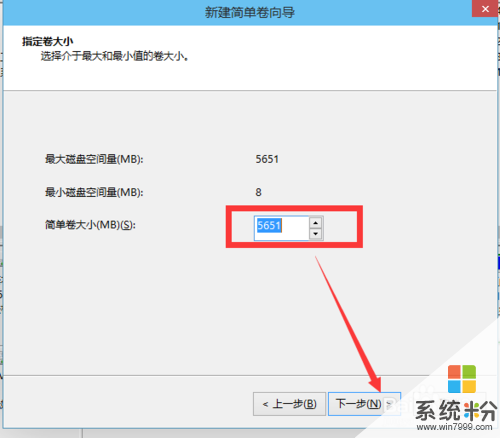
为你新建的简单卷,选择盘符。如图示。
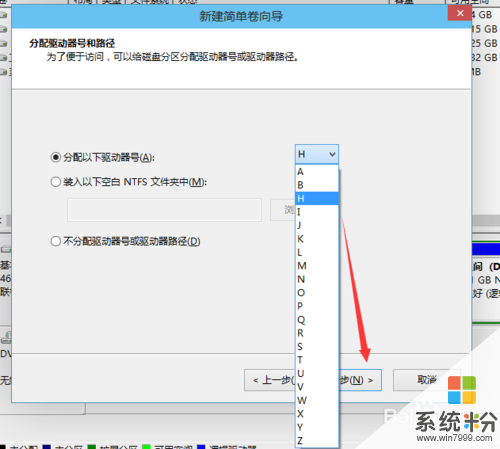
然后为你新建的简单卷选择磁盘的格式,这里我们一般选择“NTFS”就好了。如图示。
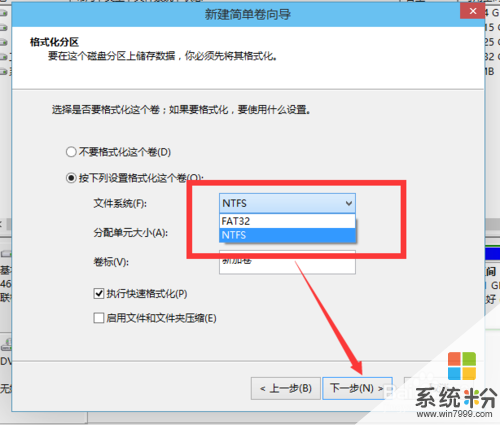
最后,我们点击完成。等待一会就好了。如图示。
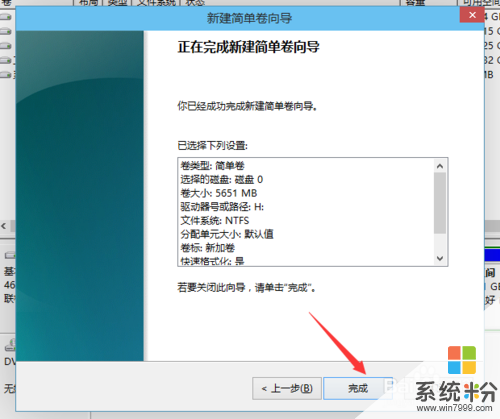
win10分区的操作方法就是这么简单,希望本篇文章对不会分区的朋友有帮助,有需要的朋友赶紧却试试吧!
以上就是系统粉小编为您带来的win10激活后电脑分盘,怎样重新激活win10系统分区,win10激活后如何分区,希望大家能够永久激活成功!
相关资讯
- 激活win8失败错误0x8007007B显示文件名目录名不正确 win8激活文件名目录名或卷标语法不正确
- win10Office2016激活 win10表格这么激活
- 三星uefi装win7激活 三星uefi装win7激活工具
- win10回滚到win7需要激活系统吗 win10退回win7重新激活win7
- 本地kms搭建激活win8系统 搭建kms永久激活win8的方法
- win10怎么查看当前激活码 激活码查询win10
- 怎么激活win10ltsb版 win10ltsb版本激活方法
- win10升级office2013激活 win10office2013激活教程
- win10没有激活开机慢吗 win10激活后开机速度慢了
- win7激活怎么导入OEM证书 win7导入oem激活证书的方法
最新热门游戏
激活工具推荐
- 1 win10激活无插件版 Ghost Win10 x64纯净版
- 2 win7旗舰版最新永久激活码 win7旗舰版激活密钥
- 3 win7怎么用电话激活 win7微软电话激活步骤
- 4win10专业版真正永久激活码 如何永久激活win10专业版
- 5win10激活和不激活什么区别 windows10不激活会怎么样
- 6win7旗舰版软件激活后开机慢 win7激活后进系统很慢
- 7win10激活工具kmstools激活工具 win10激活工具+kms+tools激活工具
- 8win764位旗舰版激活码 永久激活密钥共享
- 9win10专业版激活步骤 win10专业版系统怎么激活
- 10win10cad2008重复激活 win8/7系统cad2008反复激活